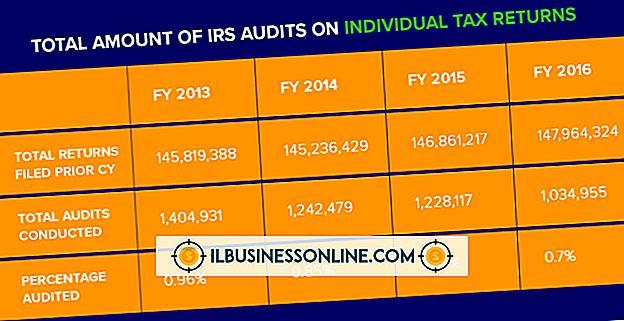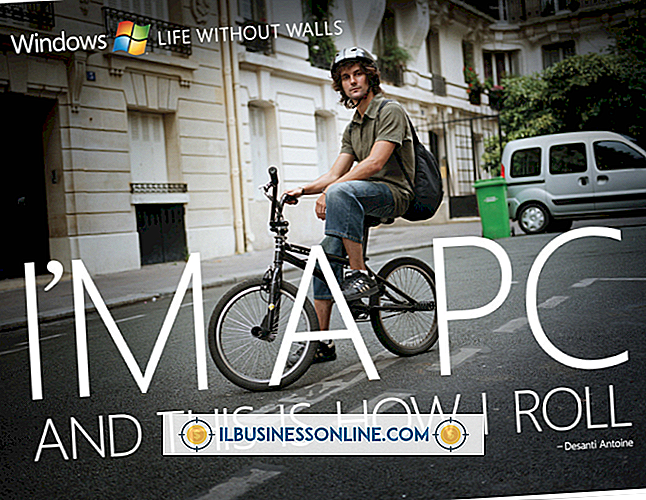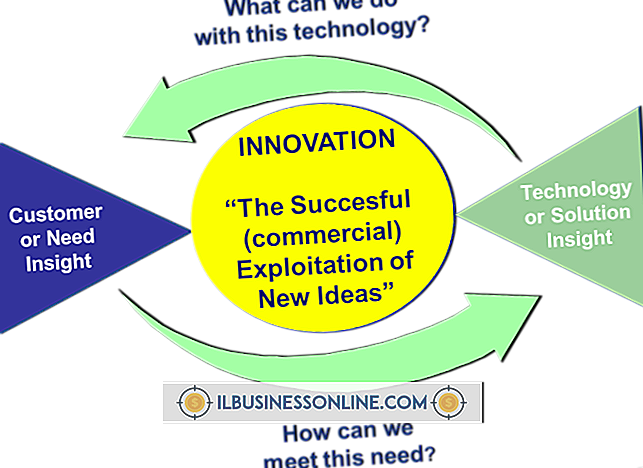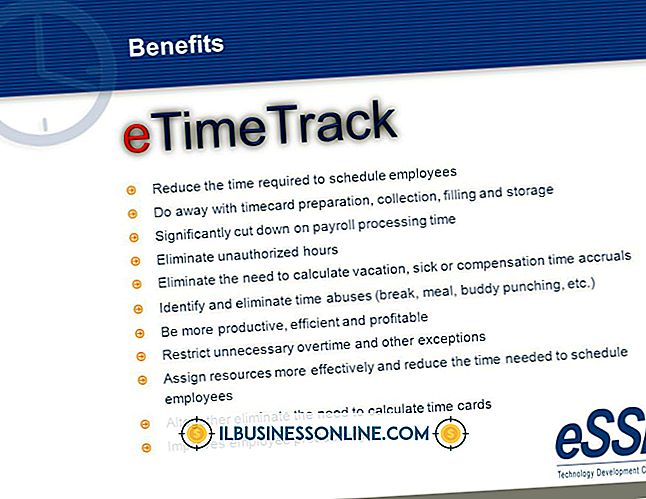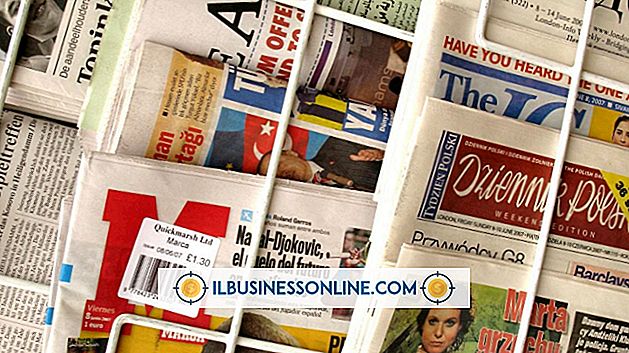Google Maps zoomt uit wanneer u op een doel klikt

De online Google Maps-service geeft u een vogelvlucht van het aardoppervlak met gedetailleerde kaarten, satellietbeelden en een hybride weergave die de twee combineert. Een manier om door Google Maps te navigeren, is om een doel op de kaart te vinden en in en uit te zoomen door te dubbelklikken op de knoppen van uw computermuis of laptop-touchpad. Om in te zoomen in plaats van uit te zoomen, zorgt u ervoor dat u op de juiste knop klikt.
Het manipuleren van Google Maps
Google Maps is een interactieve online tool waarmee gebruikers de kaartweergave op het scherm van een webbrowser kunnen bedienen. De tool biedt bedieningselementen op het scherm om links en rechts op een kaart te pannen, de kijkhoek te veranderen en in of uit te zoomen. Naast de console op het scherm kunt u met Google Maps ook de kaartweergave manipuleren met de toetsen op het toetsenbord van uw computer of door met de muis te slepen en op de muisknoppen te klikken.
Klik met de muis op zoombesturing
Eenmaal klikken op een Google Map selecteert het doelgebied dat u vervolgens kunt vergroten door in te zoomen of te verkleinen door uit te zoomen. Om in te zoomen, dubbelklik altijd om in te zoomen en dubbelklik met de rechtermuisknop om uit te zoomen. Als u op de verkeerde muis of touchpadknop drukt, zoomt u op de verkeerde manier in. Corrigeer dit probleem door opnieuw in te zoomen met de dubbele bediening met de linkermuisknop.
Besturingselementen op het scherm
Als uw muisknop plakkerig of niet reageert, kunt u klikken op de muisknoppen om het zoomniveau van de kaart onhandig of moeilijk te regelen. Een alternatief voor dubbelklikken op zoomen in Google Maps is het gebruik van de grafische bedieningselementen op de grafische gebruikersinterface. Wijzig het zoomniveau met de schuifregelaar aan de linkerkant van het Google Maps-weergavescherm of klik één keer met de knoppen "+" of "-" aan beide uiteinden van de schuifregelaar om het zoomniveau te wijzigen.
Toetsenbordbedieningen
Een ander alternatief voor het besturen van het zoomniveau op Google Maps is het gebruik van de toetsenbordtoetsen op uw computer. Gebruik de "Pagina omhoog" en de "Pagina omlaag" om over het deelvenster van de kaartweergave te pannen. Wanneer u een kaartlocatie hebt gevonden die u gedetailleerder wilt bekijken, drukt u op de toets "+" om het zoomniveau te verhogen. U kunt vervolgens op de "-" - toets drukken om het zoomniveau te verlagen, zodat u gemakkelijk naar een ander deel van de kaart kunt gaan.